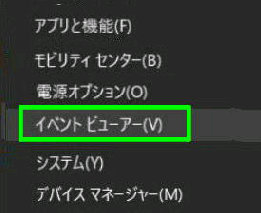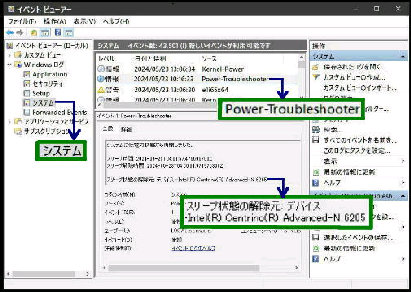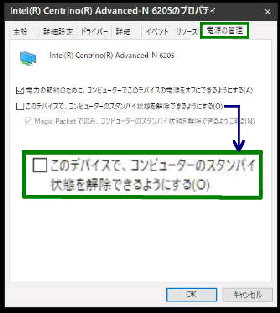● イベントビューアーでスリープが解除される原因を特定
「イベントビューアー」 画面です。
左ペインで 「Windows ログ」 を展開
して 「システム」 を選択します。
デバイスマネージャーで、ネットワークアダプター
項目の Wi-Fi アダプターを選択します。
《 Windows 10 バージョン22H2 画面 》
右ペインで 「ソース」 項目の
「Power-Troubleshooter」 を探して
選択します。
次に、その右クリックメニューから 「プロパティ」
を表示し、「電源の管理」 タブを開きます。
スリープが意図せずに解除されてしまう場合、
「イベントビューアー」 でスリープが解除される
イベント、デバイスを特定してみましょう。
スタートボタンの右クリックメニュー (クイック
リンクメニュー) から 「イベントビューアー」 を
選択します。
画面下半分の 「全般」 に、「ログ」 が
表示されます。
左例では 「スリープ状態の解除元
デバイス」 として、Wi-Fi アダプター
が表示されました。
□このテバイスで、コンビューターのスタンパイ
状態を解除できるようにする
↑ ここにチェックが入っていたらクリックして、
選択された状態を解除してから、OK ボタンを
押します。